- Domů
- /
- Článek


Odkaz integrace služby hybridního kalendáře s kalendářem Google
 V tomto článku
V tomto článku Zpětná vazba?
Zpětná vazba?Nemusíte nechat ujít schůzky, protože byly naplánovány v jiné aplikaci. Pomocí Služby hybridního kalendáře můžete poskytnout bohaté možnosti spolupráce pro uživatele a místnosti mezi aplikacemi Webex Meetings a Webex pomocí kalendáře Google G Suite.
Výhody služby Hybrid Calendar
V současné době integrace poskytuje následující hlavní rysy:
-
Umožněte uživatelům naplánovat schůzku pro spolupráci s libovolným klientem kalendáře, který se připojuje ke kalendáři Google G Suite (kalendář Google). Není třeba instalovat moduly plug-in ani rozšíření. Do pole Pobočka zadejte klíčové slovo (například @webex nebo @meet).
-
Zobrazte seznam schůzek uživatelům v aplikaci Webex App (desktop a mobilní zařízení) a na fyzických koncových bodech.
-
Zobrazte oznámení pomocí tlačítka Připojit se, známého také jako Jedno tlačítko k stisknutí (OBTP).
-
Aktualizuje stav přítomnosti aplikace Webex uživatele, když uživatel zapne odpověď v nepřítomnosti v Gmailu (to se někdy označuje jako stav mimo kancelář).
Tento článek poskytuje přehled o tom, jak služba Hybridní kalendář založená na cloudu integruje službu Kalendář Google s cloudem Webex a poskytuje tyto funkce.
Podobné přehledy dalších integrací služby Hybrid Calendar Service naleznete v následujících článcích:
-
Služba Cisco Webex Hybrid Calendar Service s integračním odkazem Office 365
-
Odkaz integrace služby hybridního kalendáře Cisco Webex s aplikací Microsoft Exchange (pro nasazení konektoru kalendáře založeného na Expressway)
Nejnovější funkce a informace o nasazení naleznete v částihttps://www.cisco.com/go/hybrid-services-calendar.
Zpracování hovorů
Hybridní kalendář obdrží podrobnosti o schůzce ze systému kalendáře a používá je následovně:
- zkontroluje umístění a tělo schůzky, zda se URI a adresy URL připojují ke schůzce
- název pozvánky jako název schůzky
- počáteční a koncový čas pro zobrazení pozice schůzky v seznamu schůzek v aplikaci Webex a na některých zařízeních
- osoby pozvané k vyplnění seznamu účastníků v seznamu schůzek
- osoby pozvané k odeslání tlačítka Připojit se, když je čas se připojit
- tělo pozvánky na schůzku a vyplnit agendu schůzky Webex
Služba odesílá šifrovaná data do cloudu Webex (a data ukládá v zašifrované podobě), aby poskytovala seznam schůzek a tlačítko Připojit.
Služba neukládá ani neodesílá nešifrovaná data. Citlivé údaje, jako jsou popis schůzky, text schůzky a e-mailové adresy pozvaných, jsou při ukládání a přenosu vždy šifrovány.
V případě šifrování dat hybridní kalendář používá stejnou službu šifrování cloudu Webex, kterou používá aplikace Webex. Jako takový poskytuje správu klíčů server cloud Key Management Server (KMS). Pokud se rozhodnete nasadit hybridní zabezpečení dat, správu klíčů poskytuje váš místní systém KMS. (Další podrobnosti naleznete v dokumentu Zabezpečení aplikace Webex.)
Autentizace a autorizace během nasazení
Hybridní kalendář používá tok pověření klienta OAuth 2.0 pro autorizační server Google.
Proces ověřování žádosti
Hybridní kalendář se registruje jako aplikace u společnosti Google. Používá účet služby s delegací v rámci domény, aby se zabránilo potřebě uživatelského souhlasu. (Další podrobnosti viz https://developers.google.com/identity/protocols/OAuth2ServiceAccount.)
Hybridní kalendář musí mít následující oprávnění aplikace:
|
Povolení |
Využití |
|---|---|
|
Správa uživatelských kalendářů |
|
|
Spravovat základní nastavení pošty https://www.googleapis.com/auth/gmail.settings.basic |
|
V centru Control Hub mohou organizaci zákazníka pro hybridní kalendář zřídit pouze správci s oprávněným přístupem. Správce musí zkopírovat a vložit ID klienta a rozsahy autorizace z centra Control Hub do části Správa přístupu klienta rozhraní API v konzoli správce domény Google G Suite.
Průtok zahrnuje následující kroky na vysoké úrovni:
-
Pomocí přihlašovacích údajů k účtu služeb získává aplikace přístupové tokeny na úrovni uživatelů z autorizačního serveru Google, aby získala přístup ke kalendářům uživatelů.
-
Aplikace používá přístupový token v Google Calendar API hovorech, aby získala přístup k informacím o Kalendáři.
Probíhá zřízení
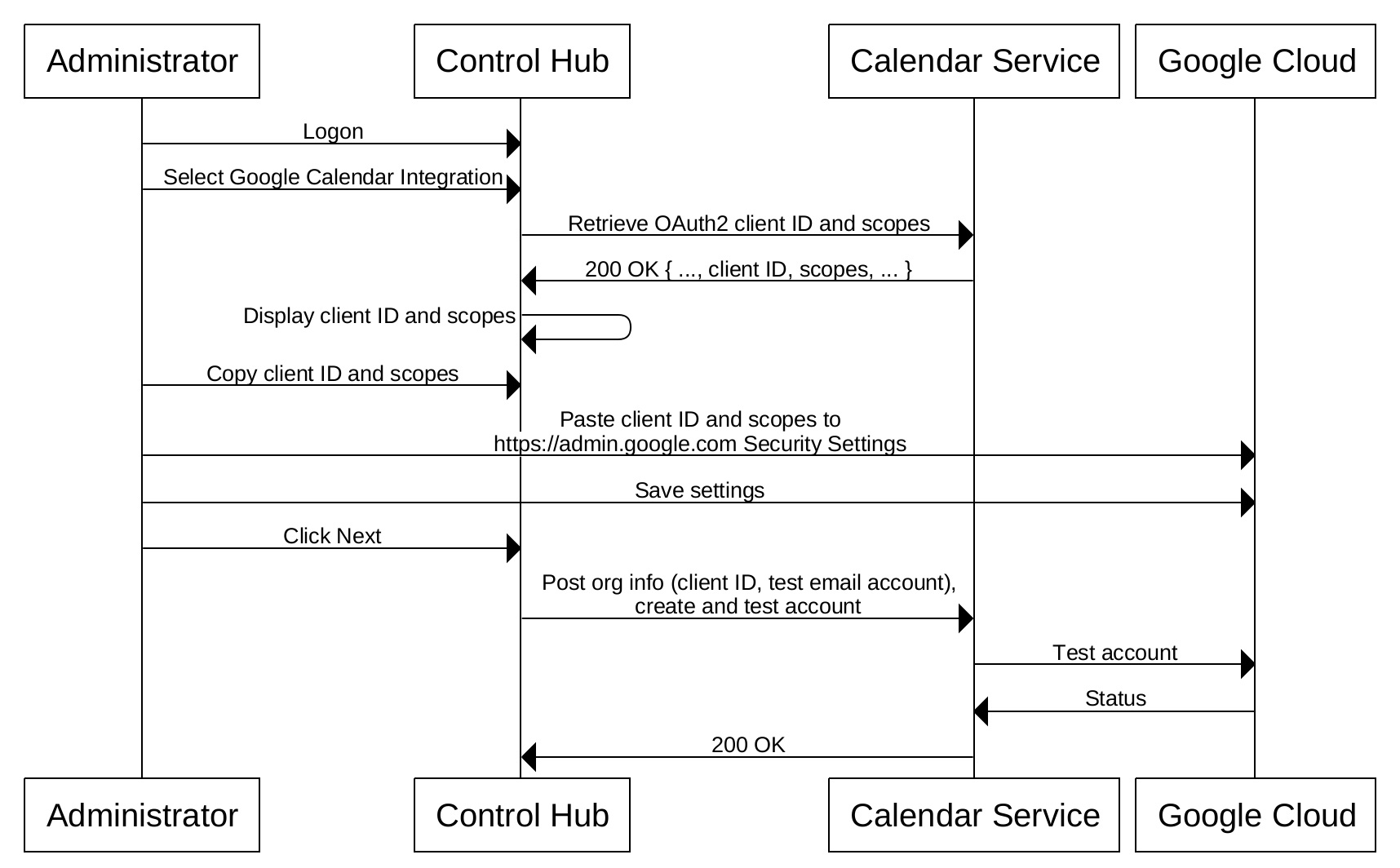
Aktivace uživatelů pro přístup do kalendáře
Po úspěšném zajištění Hybridního kalendáře jako registrované aplikace musí administrátor výslovně aktivovat uživatele, aby službě umožnil přístup k jejich příslušným kalendářům balíčků G.
Pro úspěšnou aktivaci uživatele pro přístup do kalendáře musí být splněny následující podmínky:
-
E-mailová adresa uživatele v ovládacím centru se musí shodovat s jeho účtem v kalendáři Google u nájemce služby Google G Suite.
-
Správce musí ověřit doménu v e-mailové adrese uživatele, NEBO musí uživatel ověřit svou e-mailovou adresu úspěšným přihlášením do aplikace Webex.
Aktivace uživatele upozorní hybridní kalendář, aby ověřil, že má správná oprávnění pro přístup ke kalendáři uživatele v sadě G.
Úspěšná validace je podmínkou pro použití funkce Hybridní kalendář. Pokud služba nemůže ověřit uživatele, uvede jej do chybového stavu. Služba prosazuje politiku přístupu pouze ke kalendářům úspěšně aktivovaných uživatelů pro probíhající zpracování.
Probíhající operace
Hybridní kalendář používá rozhraní REST API kalendáře Google. Toto rozhraní API podporuje širokou škálu operací s Office 365. Hybridní kalendář však používá pouze podmnožinu příkazů, které souvisejí s případy použití kalendáře.
|
Rozhraní REST API |
Využití |
|---|---|
|
Seznam událostí v kalendáři. | |
|
Příklady zadané opakující se události. | |
|
Informace o jedné události v kalendáři. | |
|
Aktualizovat vlastnosti událostí kalendáře (včetně spojení informací a rozšířených vlastností). Tato operace se také používá k nastavení stavu přijetí/odmítnutí/předběžného přijetí schůzky. | |
|
Vytvoří událost založenou na jednoduchém textovém řetězci. | |
|
Přihlaste se k odběru oznámení o změnách v kalendáři uživatele. | |
|
Odhlaste se z odběru oznámení o změnách v kalendáři uživatele. | |
|
Načíst uživatelské prostředí. | |
|
Získává nastavení osoby reagující na dovolenou uživatele. | |
|
Vytvoří pravidlo řízení přístupu. | |
|
Odstraní pravidlo řízení přístupu. | |
|
Vytvoří událost v kalendáři. | |
|
Odstraní událost z kalendáře. | |
|
Zobrazuje dostupnost uživatele a stav volného času pro zadaný časový rozsah. | |


